
Instalar impresora PDF en Windows y Mac: guía rápida
hace 2 meses
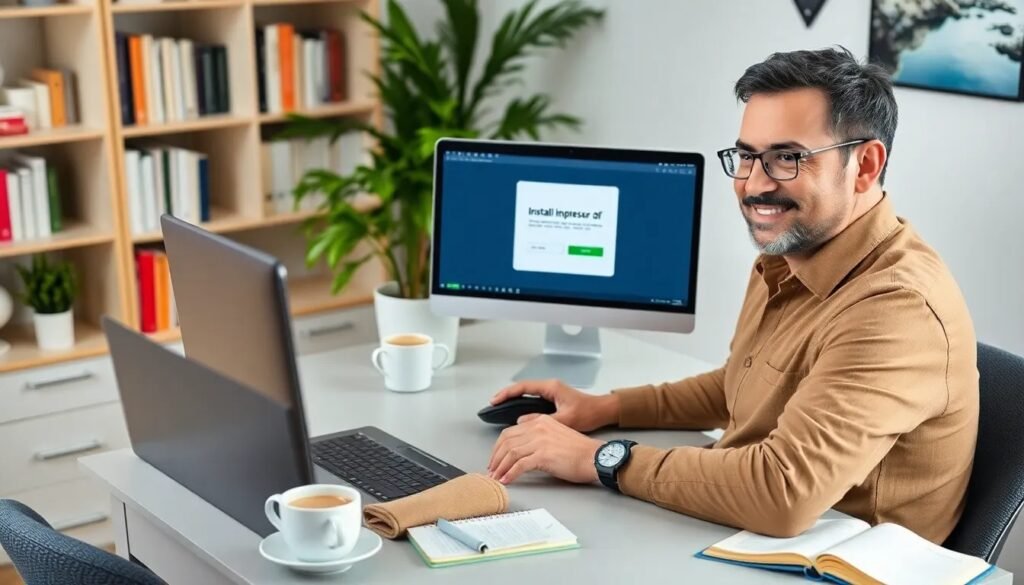
Instalar una impresora PDF es una tarea sencilla y esencial para quienes desean gestionar documentos de manera eficiente. Esta herramienta permite convertir cualquier archivo imprimible en un documento PDF, facilitando su almacenamiento y compartición. Ya sea que utilices Windows o Mac, a continuación te mostramos cómo hacerlo de manera efectiva.
A lo largo de este artículo, aprenderás los métodos más comunes para instalar impresora PDF en diferentes sistemas operativos, así como recomendaciones sobre herramientas útiles para mejorar tu experiencia. Desde la famosa Adobe PDF hasta alternativas gratuitas como PDF24 Creator, te guiaremos en cada paso del proceso.
- Cómo instalar una impresora PDF
- ¿Cómo agregar una impresora PDF a mi PC?
- ¿Cómo agregar una impresora PDF en Windows 10?
- ¿Cómo agregar una impresora PDF en Windows 7?
- ¿Cómo agregar una impresora PDF de Adobe?
- ¿Cómo funciona Microsoft Print to PDF?
- ¿Cómo agregar una impresora PDF a Mac?
- ¿Cómo usar PDF24 Creator para imprimir en PDF?
- Preguntas relacionadas sobre la instalación de impresoras PDF
Cómo instalar una impresora PDF
La instalación de una impresora PDF puede variar según el sistema operativo y la herramienta que elijas. Sin embargo, el proceso general es bastante similar. Para comenzar, asegúrate de que tu ordenador esté conectado a internet para descargar cualquier software necesario.
Existen diferentes herramientas y programas que puedes utilizar para instalar impresora PDF. A continuación, te mostramos algunas de las opciones más recomendadas:
- Adobe PDF: Ideal para quienes ya utilizan productos de Adobe.
- PDF24 Creator: Una opción gratuita y fácil de usar.
- Microsoft Print to PDF: Integrada en Windows 10 y versiones posteriores.
¿Cómo agregar una impresora PDF a mi PC?
Agregar una impresora PDF a tu PC es un proceso directo. Si usas Windows, puedes seguir los siguientes pasos:
- Ve a la sección de "Dispositivos e impresoras" en el Panel de control.
- Haz clic en "Agregar una impresora" y selecciona la opción de impresora PDF.
- Sigue las instrucciones en pantalla para completar la instalación.
Recuerda que algunas aplicaciones ya incluyen su propia opción de impresión en PDF, así que verifica primero si no la tienes instalada por defecto.
¿Cómo agregar una impresora PDF en Windows 10?
En Windows 10, la opción más sencilla es utilizar Microsoft Print to PDF. Este método no requiere descargas adicionales. Simplemente sigue estos pasos:
Primero, abre el documento que deseas convertir a PDF. Luego, selecciona "Imprimir" desde el menú de archivo y, en la lista de impresoras, selecciona "Microsoft Print to PDF". A continuación, elige la ubicación donde deseas guardar el archivo PDF y haz clic en "Guardar".
Es importante destacar que este método es gratuito y fácil de usar, lo que lo convierte en una opción popular para muchos usuarios.
¿Cómo agregar una impresora PDF en Windows 7?
Para los usuarios de Windows 7, es posible que necesites descargar un programa adicional, ya que Microsoft Print to PDF no está disponible de forma predeterminada. Aquí te mostramos cómo hacerlo:
- Descarga e instala una impresora PDF como CutePDF o PDFCreator.
- Una vez instalado, sigue las instrucciones del asistente de instalación.
- Configura la impresora como lo harías con cualquier otra impresora en "Dispositivos e impresoras".
Al finalizar, podrás elegir esta impresora al momento de imprimir cualquier documento.
¿Cómo agregar una impresora PDF de Adobe?
Si ya cuentas con Adobe Acrobat, puedes añadir una impresora PDF de la siguiente manera:
- Abre Adobe Acrobat y dirígete a "Archivo".
- Selecciona la opción "Imprimir" y elige "Adobe PDF" como tu impresora.
- Configura las opciones según tus necesidades y haz clic en "Imprimir".
Esta opción te permitirá crear PDFs de alta calidad y con opciones avanzadas, perfectas para documentos empresariales.
¿Cómo funciona Microsoft Print to PDF?
Microsoft Print to PDF es una de las herramientas más útiles en Windows 10. Funciona como una impresora virtual que convierte cualquier archivo imprimible en un documento PDF. Aquí van algunos aspectos clave sobre su funcionamiento:
- Es gratuita y viene preinstalada en Windows 10.
- Permite guardar archivos PDF en cualquier lugar de tu computadora.
- Funciona con casi todas las aplicaciones que tienen opción de impresión.
Este método es ideal para quienes buscan una forma rápida y eficaz de convertir sus documentos a PDF sin necesidad de software adicional.
¿Cómo agregar una impresora PDF a Mac?
En Mac, agregar una impresora PDF es muy sencillo. El sistema operativo incluye una herramienta de impresión en PDF que puedes utilizar siguiendo estos pasos:
Abre el documento que deseas imprimir. En el menú de impresión, selecciona "Guardar como PDF". Luego, elige la ubicación y haz clic en "Guardar". Este método no requiere instalaciones adicionales, lo que lo hace muy práctico.
Además, puedes configurar opciones avanzadas como la compresión y la seguridad del documento PDF desde la ventana de opciones de impresión.
¿Cómo usar PDF24 Creator para imprimir en PDF?
PDF24 Creator es una herramienta muy popular y gratuita que permite crear PDFs fácilmente. Aquí te mostramos cómo usarla:
- Descarga e instala PDF24 Creator desde su sitio web oficial.
- Abre el programa y selecciona la opción de "Crear PDF".
- Arrastra y suelta los archivos que deseas convertir a la interfaz de PDF24.
- Haz clic en "Guardar" para finaliza el proceso.
Esta herramienta también ofrece opciones para combinar múltiples documentos en un solo PDF, lo cual es muy útil para la gestión de documentos.
Preguntas relacionadas sobre la instalación de impresoras PDF
¿Cómo agregar una impresora PDF a mi PC?
Agregar una impresora PDF a tu PC puede realizarse de diversas maneras. Puedes optar por utilizar Microsoft Print to PDF, que está disponible en Windows 10, o descargar programas como CutePDF o PDFCreator para sistemas más antiguos como Windows 7. Este proceso generalmente implica acceder a la sección de "Dispositivos e impresoras" y seguir las indicaciones para añadir la impresora virtual.
¿Cómo puedo hacer que mi impresora imprima un PDF?
Para que tu impresora imprima en PDF, simplemente selecciona la opción de impresión desde cualquier aplicación y elige la impresora PDF correspondiente (por ejemplo, Adobe PDF o Microsoft Print to PDF). Esto te permitirá guardar el documento en formato PDF en la ubicación que elijas, facilitando su gestión y envío.
¿Cómo activar la impresora en PDF?
Activar una impresora en PDF generalmente implica asegurarse de que el software necesario esté instalado en tu sistema. Si usas Windows, puedes activarla desde "Dispositivos e impresoras". En Mac, la impresora PDF está activada de forma predeterminada en el menú de impresión. Solo debes seleccionar la opción adecuada al momento de imprimir tu documento.
¿Cómo hacer que mi impresora imprima en PDF?
Para que tu impresora imprima en PDF, selecciona la impresora PDF desde el menú de impresión de cualquier aplicación. A continuación, elige el nombre de la impresora PDF que has instalado, como PDF24 Creator o Adobe PDF, y sigue las instrucciones para guardar tu archivo en formato PDF. Esto permite convertir cualquier documento a PDF de manera rápida y sencilla.
Si quieres conocer otros artículos parecidos a Instalar impresora PDF en Windows y Mac: guía rápida puedes visitar la categoría Artículos.
Deja una respuesta
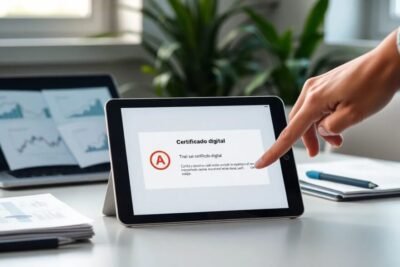










Más Artículos que pueden interesarte